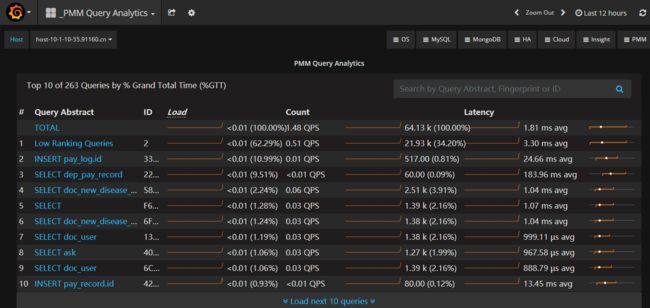一、PMM介绍
Percona Monitoring and Management (PMM)是一款开源的用于管理和监控MySQL和MongoDB性能的开源平台,通过PMM客户端收集到的DB监控数据用第三方软件Grafana画图展示出来。
PMM提供了对MyISAM、InnoDB、TokuDB和PXC/Glarera的监控,另外也提供了Query Analytics的功能,可以检视执行了哪些SQL指令,并对执行效能较差的语法进行优化。另外在新版本还支持了MySQL复制拓扑图结构构造。Demo官网:http://pmmdemo.percona.com
PMM针对操作系统的部份也提供了硬盘、网络、CPU和RAM的监控,特别的是它提供了Context switches、Processes和interrupts的监控,Context Switches可以看到CPU上下切换文的状况,Processes可以方便了解系统有多少程序在等待I/O。
二、PMM架构解析
PMM架构如下图所示
PMM Server是作为Docker镜像distributed,而PMM Client就是一般的RPM,它需要安装Server端和Client端软件。
Server组件
Query Analytics(QAN)是用来搜集指令并作性能分析的,其组件分别说明如下:
QAN API:作为percona-qan-agent后端储存和读取Query资料用。
QAN APP:提供图形化分析介面。
Metrics Monitor(MM)组件提供了MySQL和MongoDB历史监控信息,其组件分别说明如下:
Prometheus:一个开源的服务监控系统和时间序列数据库,它连接到PMM Client上的exporter聚集DB的监控数据。
– Consul:提供API让PMM Client可以远端替Prometheus新增、移除hosts,同时它也储存了监控的metadata。
Grafana:这是一个第三方Dashboard和图形构建器,用于可视化Prometheus中聚合的数据,以Web呈现。
– Percona Dashboards:是由Percona开发的一组用于Grafana的仪表板。
上述的2个Web页面都能从PMM Landing Page(就是PMM首页)直接连结。
Client组件
ppm-admin:命令行的PMM Client管理工具,用来新增、移除监控的资料Instance。
percona-qan-agent:是一种管理QAN代理的服务,收集查询性能数据并将其发送到PMM服务器上的QAN API。
node_exporter:Prometheus exporter用于搜集一般系统信息(https://github.com/prometheus/node_exporter)。
mysqld_exporter:Prometheus exporter用于搜集MySQL Server的信息(https://github.com/percona/mysqld_exporter)。
mongodb_exporter:Prometheus exporter用于搜集MongoDB server的信息(https://github.com/percona/mongodb_exporter)。
三、安装运行PMM Server
3.1、安装docker
yum -y install docker
3.2、运行docker
systemctl start docker
systemctl enable docker
3.3、下载容器镜像
docker pull percona/pmm-server:latest
3.4、建立数据卷容器
docker create -v /opt/prometheus/data -v /opt/consul-data -v /var/lib/mysql -v /var/lib/grafana --name pmm-data percona/pmm-server:latest /bin/true
3.5、运行PMM Server
docker run -d -p80:80 --volumes-from pmm-data --name pmm-server {-e METRICS_RETENTION=48h 可选,数据只留48小时} --restart always percona/pmm-server:latest
注意:如果执行上面这条命令出现如下错误:
/usr/bin/docker-current: Error response from daemon: driver failed programming external connectivity on endpoint pmm-server (1263128b75956bbdc024ab564e717e33bfa929c7cff60e2524d45c921879e46f): exec: "docker-proxy": executable file not found in $PATH.
则要建立软连接:
cd /usr/libexec/docker
ln -s docker-init-current docker-init
ln -s docker-proxy-current docker-proxy
ln -s docker-runc-current docker-runc
3.6、查看Docker运行状态
docker ps -a
通过使用运行容器的主机的IP地址连接到PMM Web界面来验证PMM服务器是否正在运行,然后在要监视的所有数据库主机上安装PMM Client。
3.7、验证PMM服务器
运行PMM Server之后,你应该可以使用运行容器的主机的IP地址访问PMM Web界面。例如,如果在默认端口80上运行10.1.83.175,则应该可以访问以下内容:
四、安装运行PMM Client
PMM Client是安装在你要监视的MySQL或MongoDB主机上的一组代理组件。组件收集关于一般系统和数据库性能的各种数据,并将该数据发送到相应的PMM服务器组件。
在数据库主机上安装PMM Client软件包之前,请确保你的PMM Server主机可访问。
你将需要在数据库主机上使用root用户访问安装PMM Client(以具有root权限的用户身份登录或能够运行命令的sudo权限)。
查询分析(QAN)的最低要求是:
MySQL 5.1或更高版本(如果使用慢查询日志)
MySQL 5.6.9或更高版本(如果使用性能模式)
PMM Client可以运行在任何Linux发行版上,但是Percona提供的PMM Client软件包只能从Ubuntu或CentOS发行版的软件仓库进行自动安装:
下面我们以在Red Hat或CentOS上安装PMM Client。
4.1 安装PMM Client
yum -y install http://www.percona.com/downloads/percona-release/redhat/0.1-4/percona-release-0.1-4.noarch.rpm
yum -y install pmm-client
安装PMM Client之后,它不会自动连接到PMM Server。要将客户端连接到PMM服务器,请使用该命令指定IP地址。
pmm-admin config --server 10.1.83.175
注意,如果在运行PMM Server时更改了默认端口80 ,请在服务器的IP地址之后指定。
五、添加MySQL监控
5.1、添加MySQL监控和主机监控
pmm-admin add mysql --query-source perfschema --user root --password 91160
5.2、查看配置后的结果
pmm-admin list
5.3、系统相关指标:
5.4、MySQL指标监控
5.5、慢查询分析,以下图片显示了Query Analytics:
六、添加MongoDB监控
6.1 安装PMM Client
yum -y install http://www.percona.com/downloads/percona-release/redhat/0.1-4/percona-release-0.1-4.noarch.rpm
yum -y install pmm-client
安装PMM Client之后,它不会自动连接到PMM Server。要将客户端连接到PMM服务器,请使用该命令指定IP地址。
pmm-admin config --server 10.1.83.175
注意,如果在运行PMM Server时更改了默认端口80 ,请在服务器的IP地址之后指定。
6.2、添加MongoDB监控
pmm-admin add mongodb --cluster rep --uri mongodb://username:password@localhost:27017
6.3、查看配置后的结果
pmm-admin list
6.4、指标监控
MongoDB指标监控:
七、设置grafana登录用户
7.1、进入容器
7.2、修改grafana.ini,禁止匿名登录
[root@c74f5be8ed88 opt]# vi /etc/grafana/grafana.ini
#################################### Anonymous Auth ##########################
[auth.anonymous]
# enable anonymous access
#enabled = True
把enabled = Ture注释掉,这样既禁止匿名用户登陆了
现在如果重启容器(systemctl restart docker),再打开页面,你会发现自己进不去了
7.3、修改登录账号admin的密码
登录数据库:
sqlite3 /var/lib/grafana/grafana.db
修改user表,把admin密码改成admin:
update user set password='59acf18b94d7eb0694c61e60ce44c110c7a683ac6a8f09580d626f90f4a242000746579358d77dd9e570e83fa24faa88a8a6', salt ='F3FAxVm33R' where login ='admin';
安全起见,也可以把admin密码改成TdPXP4sg:
update user set password='11cf3a1ee21b046b939b5f0cdc9d92ab70ba66e4e53f301fb2456ee7b6a665d8abf0d5b387ae0ec53f5f5fc8e477bfbe073e',salt='AHxOW2Fn34',name='admin',is_admin=1 where login='admin';
7.4、开启用户注册
我们可以通过开启用户注册,自己创建用户,然后再查看user表的数据来自己定义密码(不要忘记salt列也要更新)
####################################Users####################################
[users]
# disable user signup / registration
allow_sign_up =true
取消allow_sign_up =true注释